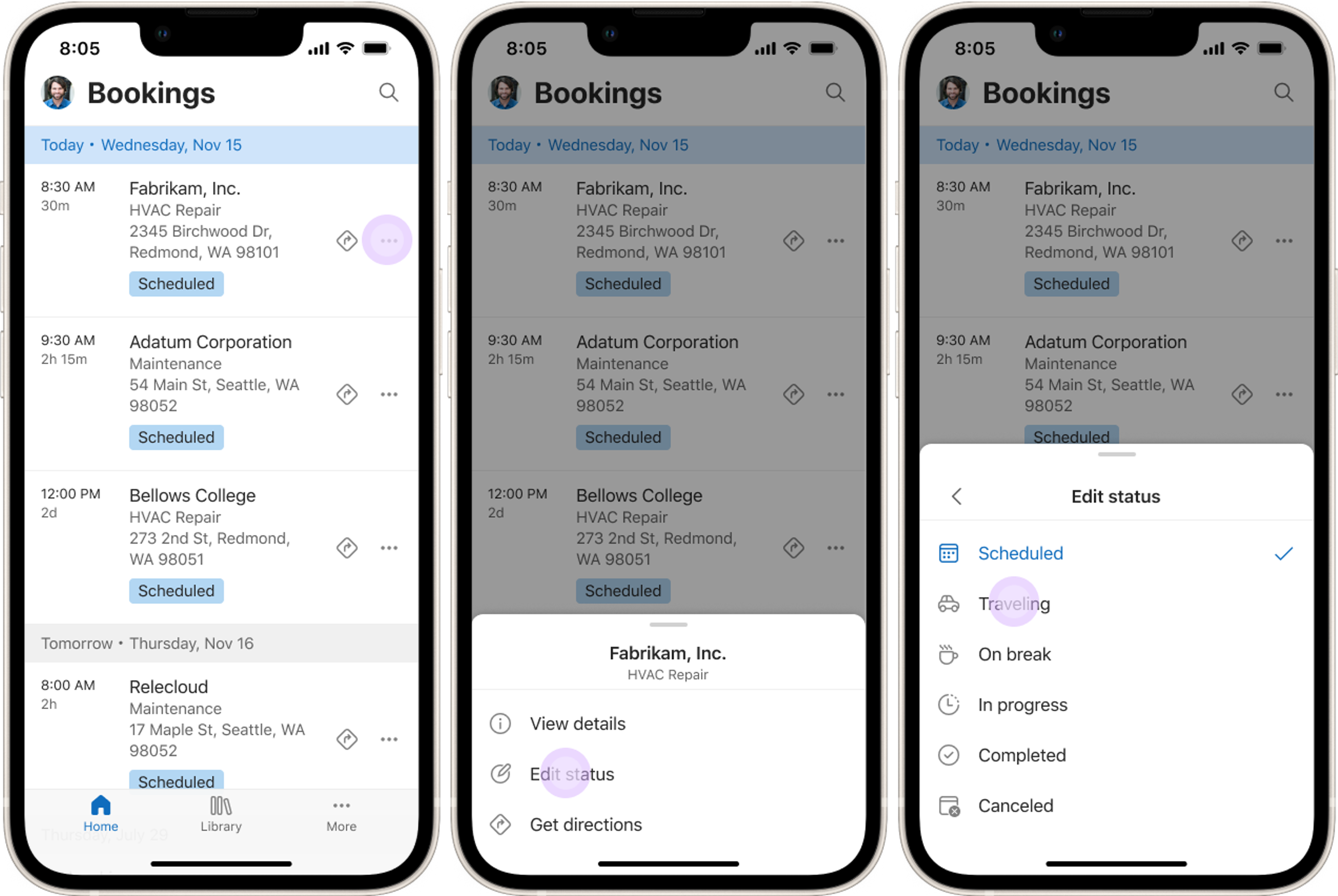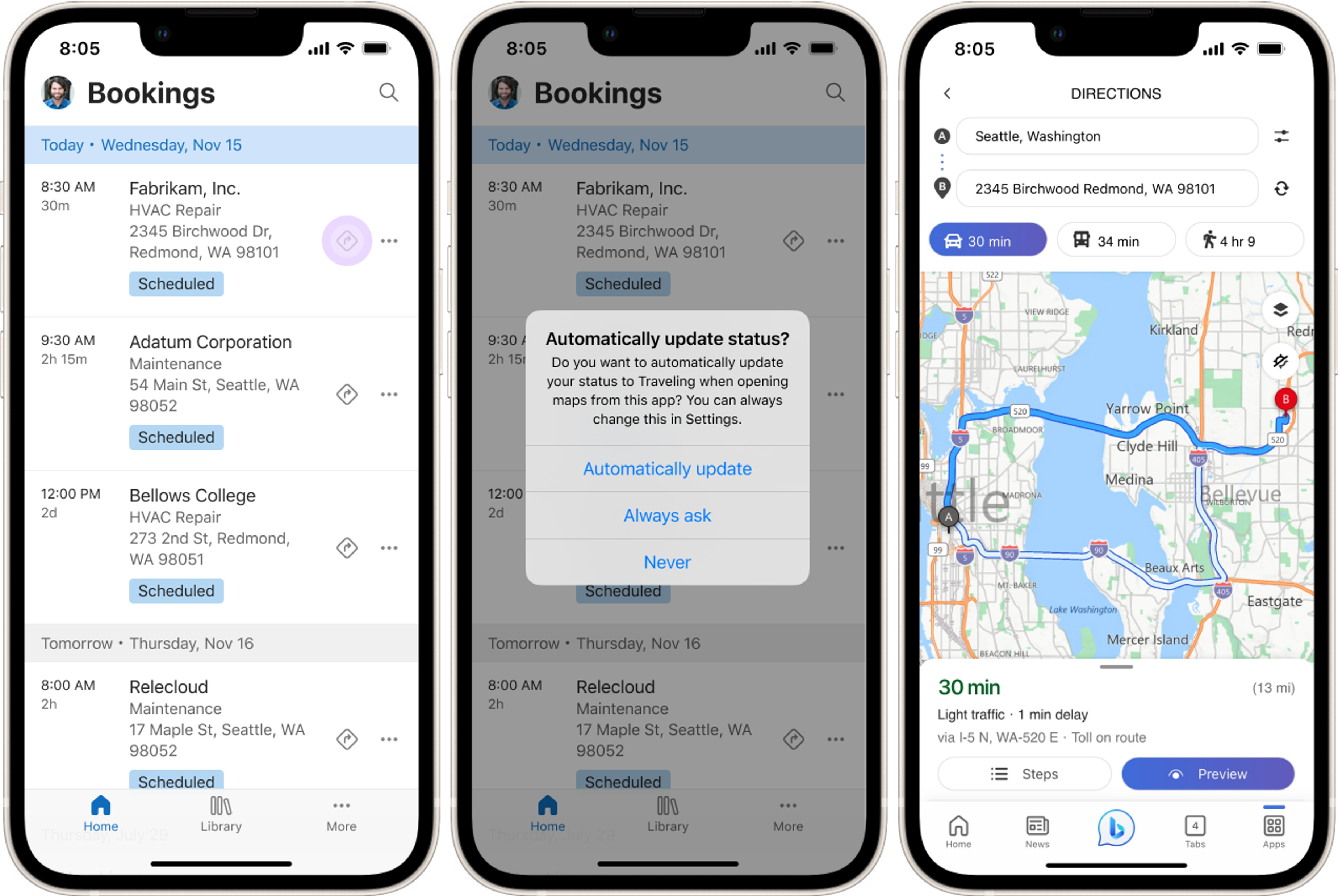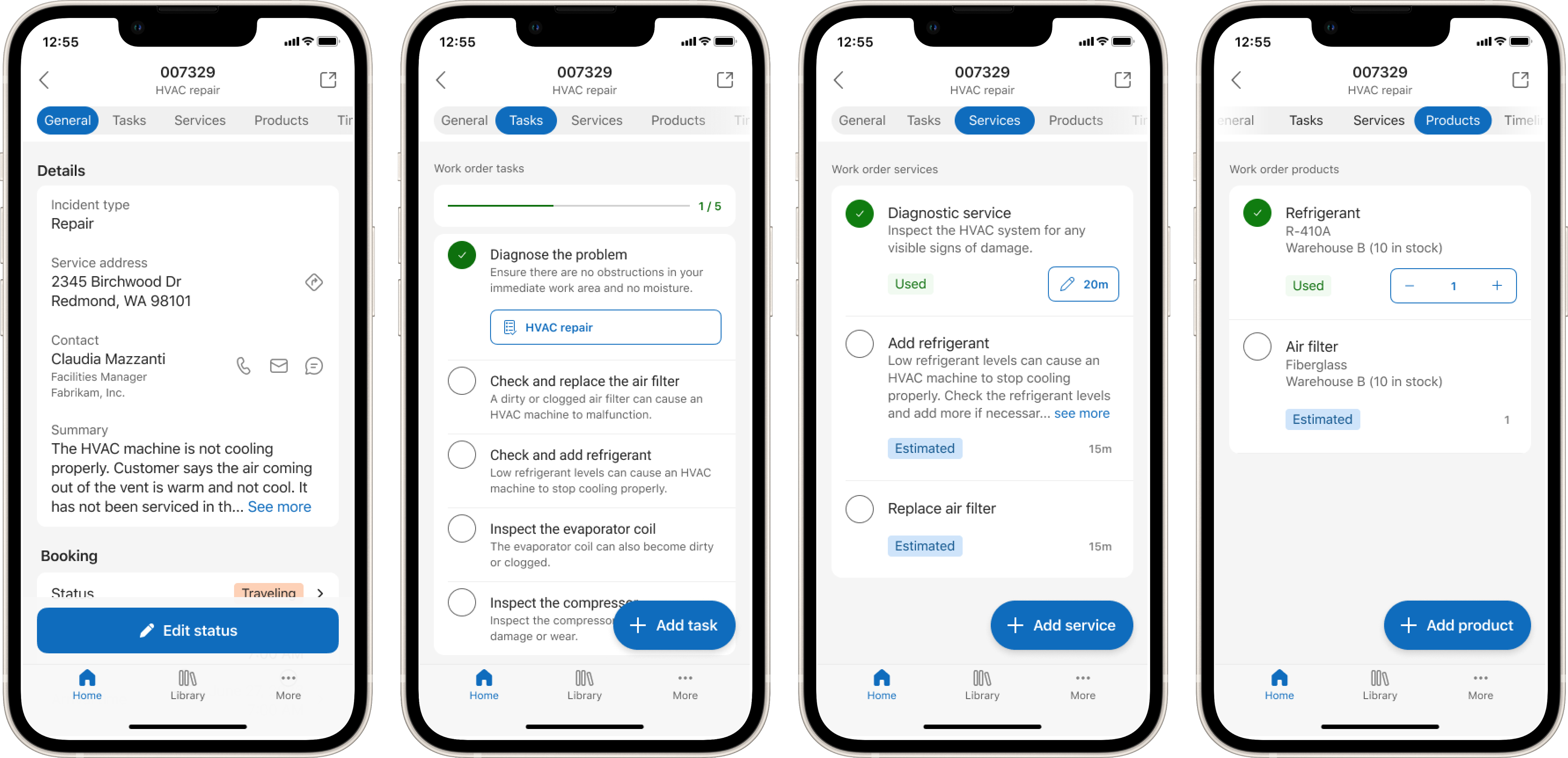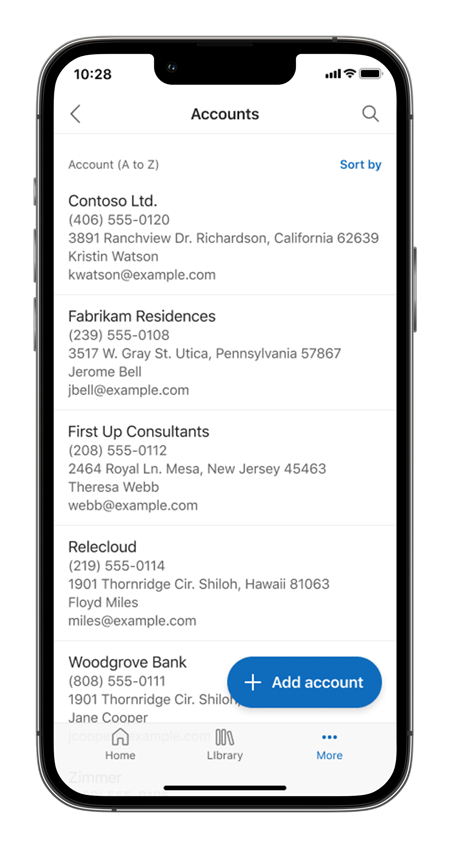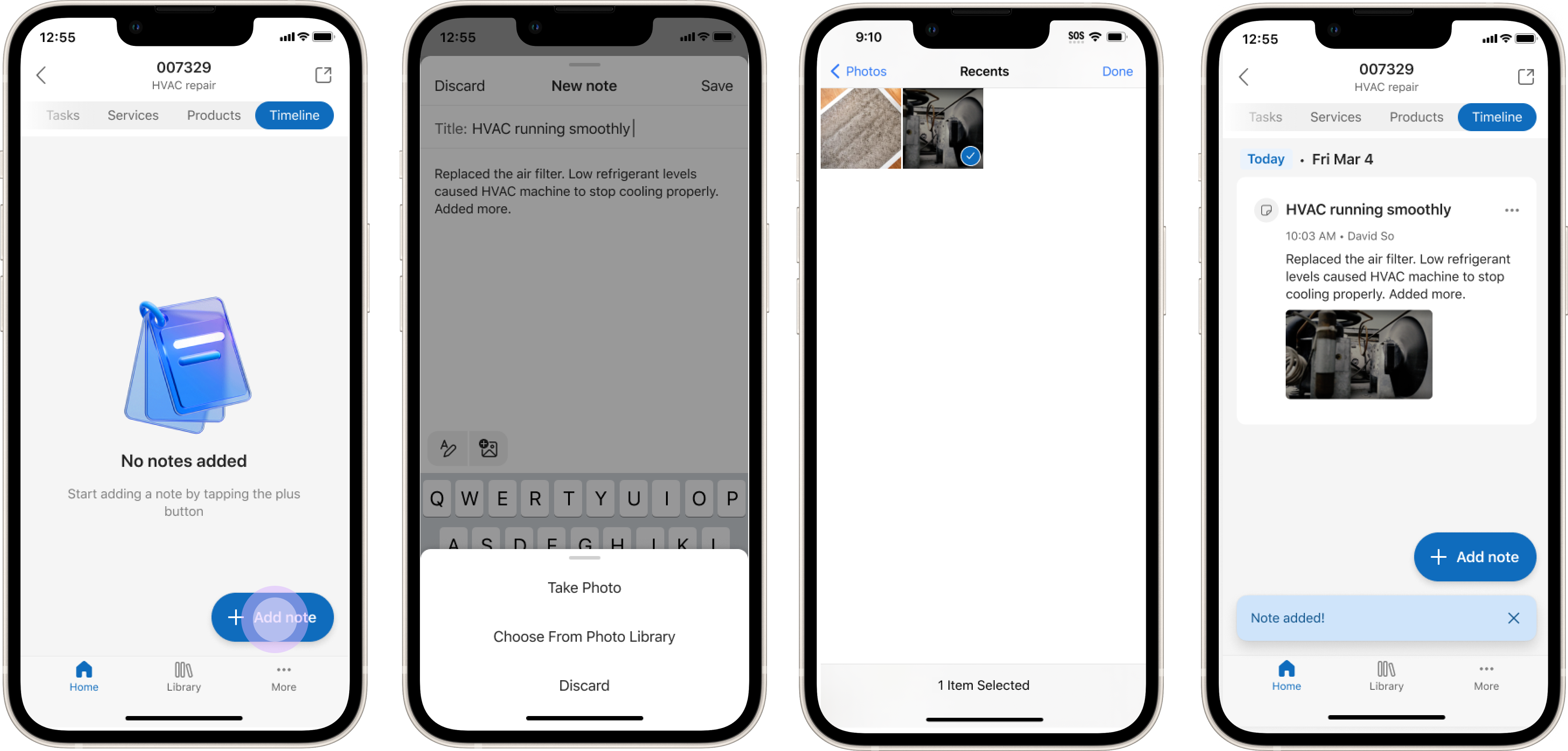Completare gli ordini di lavoro nell'app per dispositivi mobili
L'app Dynamics 365 Field Service per dispositivi mobili ti aiuta a lavorare in modo efficiente ed efficace come tecnico. È possibile utilizzare l'app per:
- Visualizza i lavori assegnati su un calendario con tutti i dettagli necessari
- Esegui la scansione di immagini, video e codici a barre dei cespiti
- Esegui integrazioni in altre app Microsoft per una collaborazione senza soluzione di continuità
- Lavora offline in aree senza Internet
Le schermate di esempio mostrano sia l'esperienza utente classica ("Unified Interface UX") sia la nuova esperienza utente dell'app mobile (anteprima) in schede separate.
Raggiungere un luogo di lavoro
Seleziona una prenotazione per visualizzare maggiori dettagli sull'orario di prenotazione e sull'ordine di lavoro. Modifica lo stato affinché visualizzi che ti stai recando presso la sede del cliente. Nella scheda Cliente, puoi visualizzare la posizione dell'ordine di lavoro su una mappa e avviare indicazioni stradali dettagliate sulla tua app di mappe preferita. Il campo dell'unità funzionale nell'ordine di lavoro indica esattamente dove andare quando arrivi a destinazione.
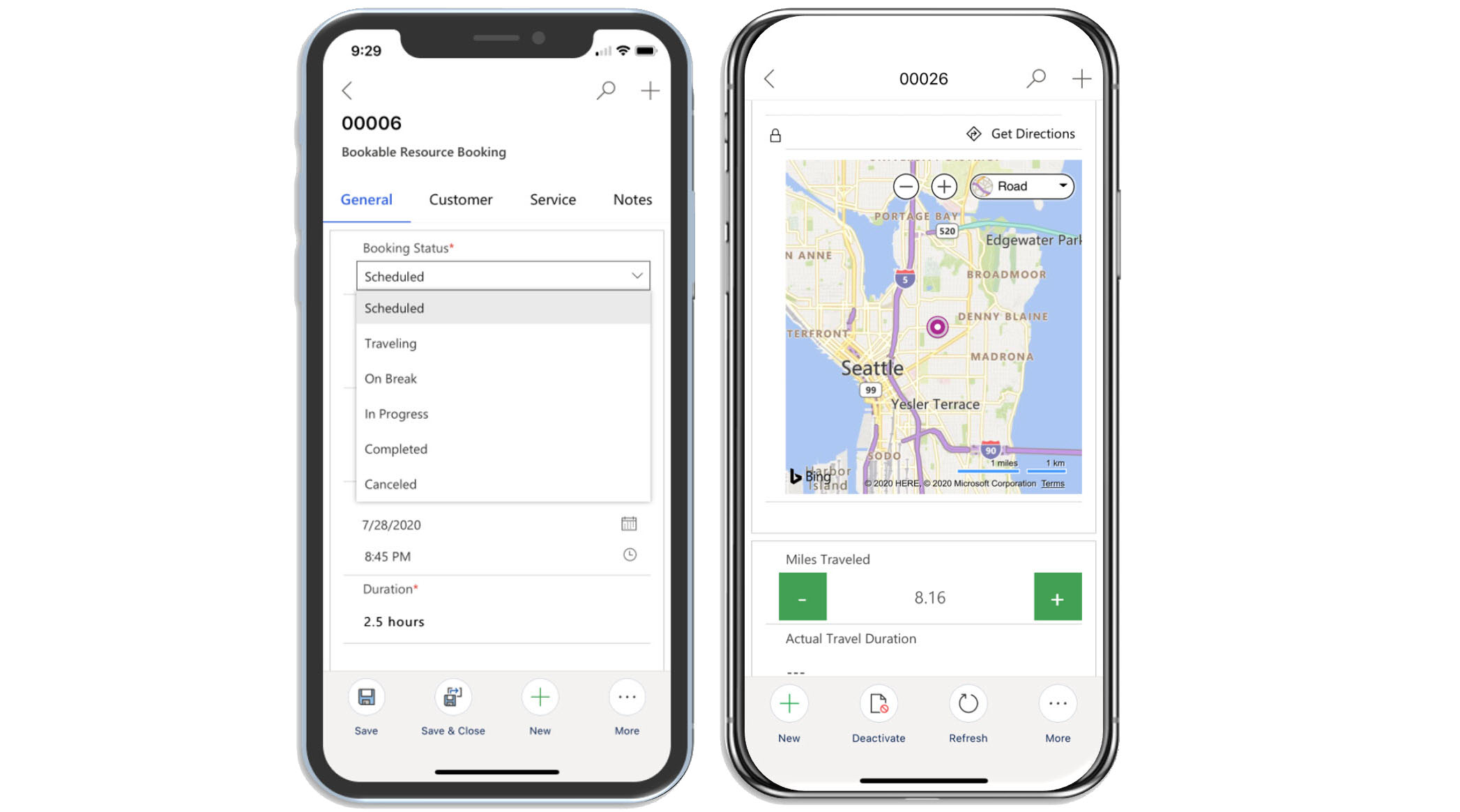
Esegui e registra il tuo lavoro
Nella scheda Servizio, vedrai i dettagli dell'ordine di lavoro come attività del servizio, prodotti e servizi degli ordini di lavoro. Puoi contrassegnare un servizio o un'attività di servizio come completata e includere i prodotti utilizzati. Regola le unità di prodotto e l'orario del servizio come necessario. Seleziona l'attività del servizio, il servizio o il nome del prodotto per aprire i dettagli completi.

Aggiungere allegati e note
Nella scheda Note puoi aggiungere testo, immagini, audio e video e associarle alla prenotazione. Puoi anche allegare file e acquisire firme. Queste note ti aiutano a registrare e costruire una cronologia di lavoro. Le immagini aggiunte alle note utilizzano l'ottimizzazione dell'immagine per risparmiare spazio di archiviazione.
La scheda Sequenza temporale mostra i dati storici relativi alla prenotazione.
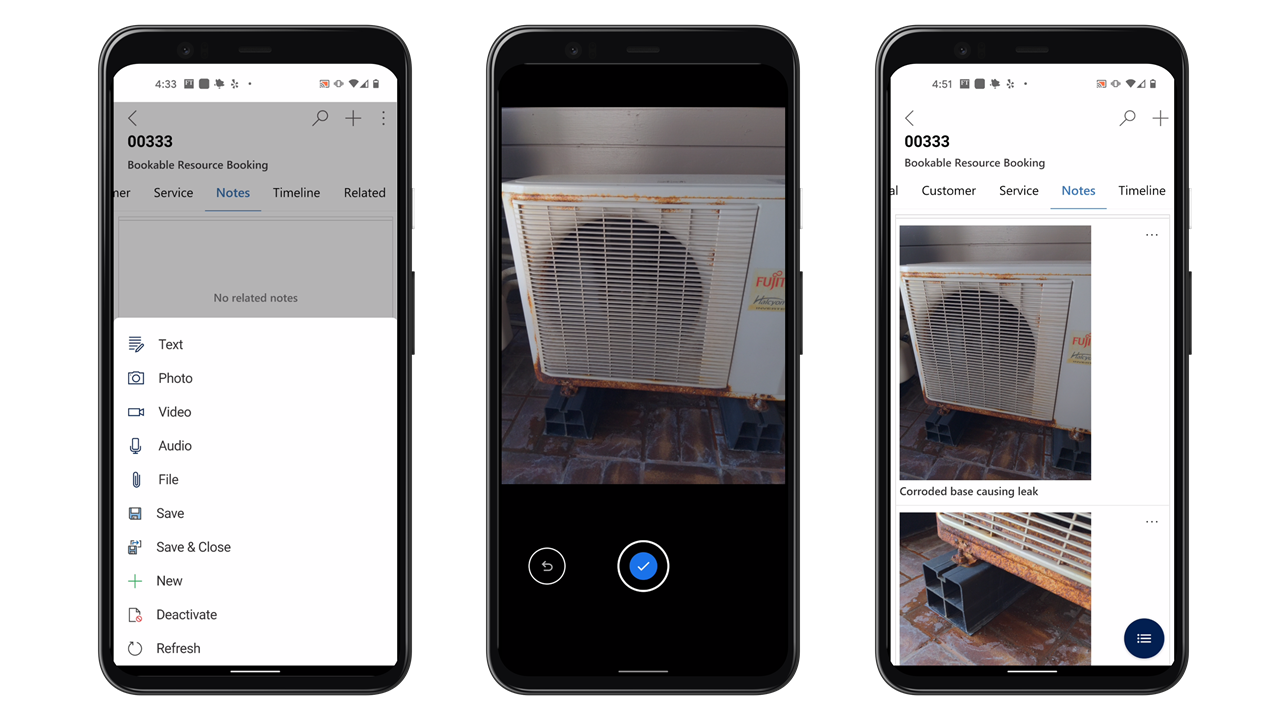
Le note sono disponibili solo se incluse nel modulo Prenotazione risorsa prenotabile. Non puoi utilizzare le note con altri moduli.
Se non riesci a salvare una nota, potresti non disporre delle autorizzazioni corrette per la tabella in cui sono archiviate le note. Chiedi al tuo amministratore di assicurarti che il tuo ruolo di sicurezza abbia accesso alla tabella msdyn_bookableresourcebookingquicknotes.
Cespiti di servizio
Quando sei online, puoi anche visualizzare e interagire con le unità funzionali e le gerarchie dei cespiti del cliente nell'app per dispositivi mobili.
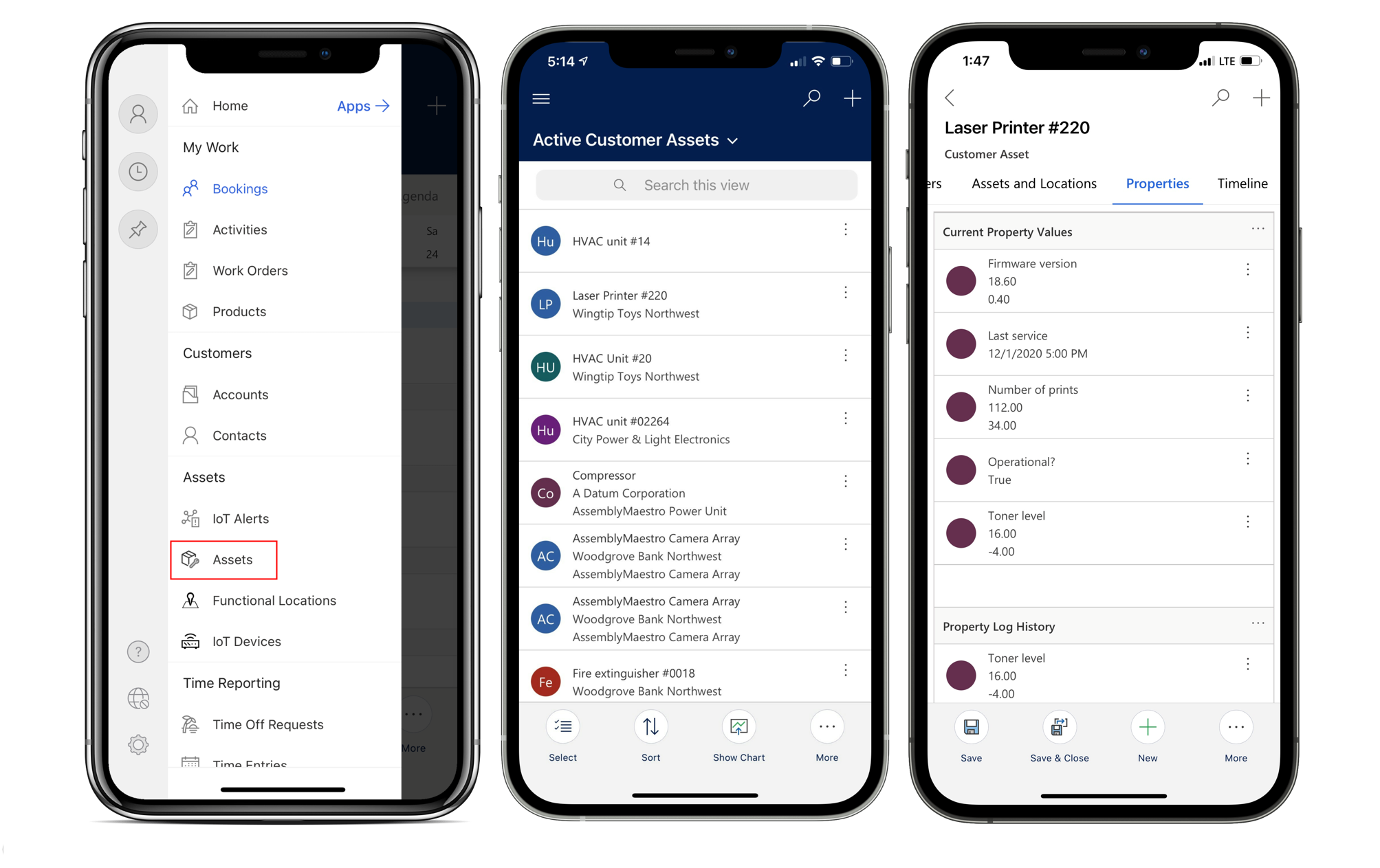
Guarda questo video per saperne di più sulle unità funzionali nell'app Field Service per dispositivi mobili:
Scansione dei codici a barre
Seleziona l'icona di ricerca per trovare record da qualsiasi tabella. Puoi anche eseguire una scansione tramite codice a barre per trovare i record che hanno un campo di codice a barre corrispondente.
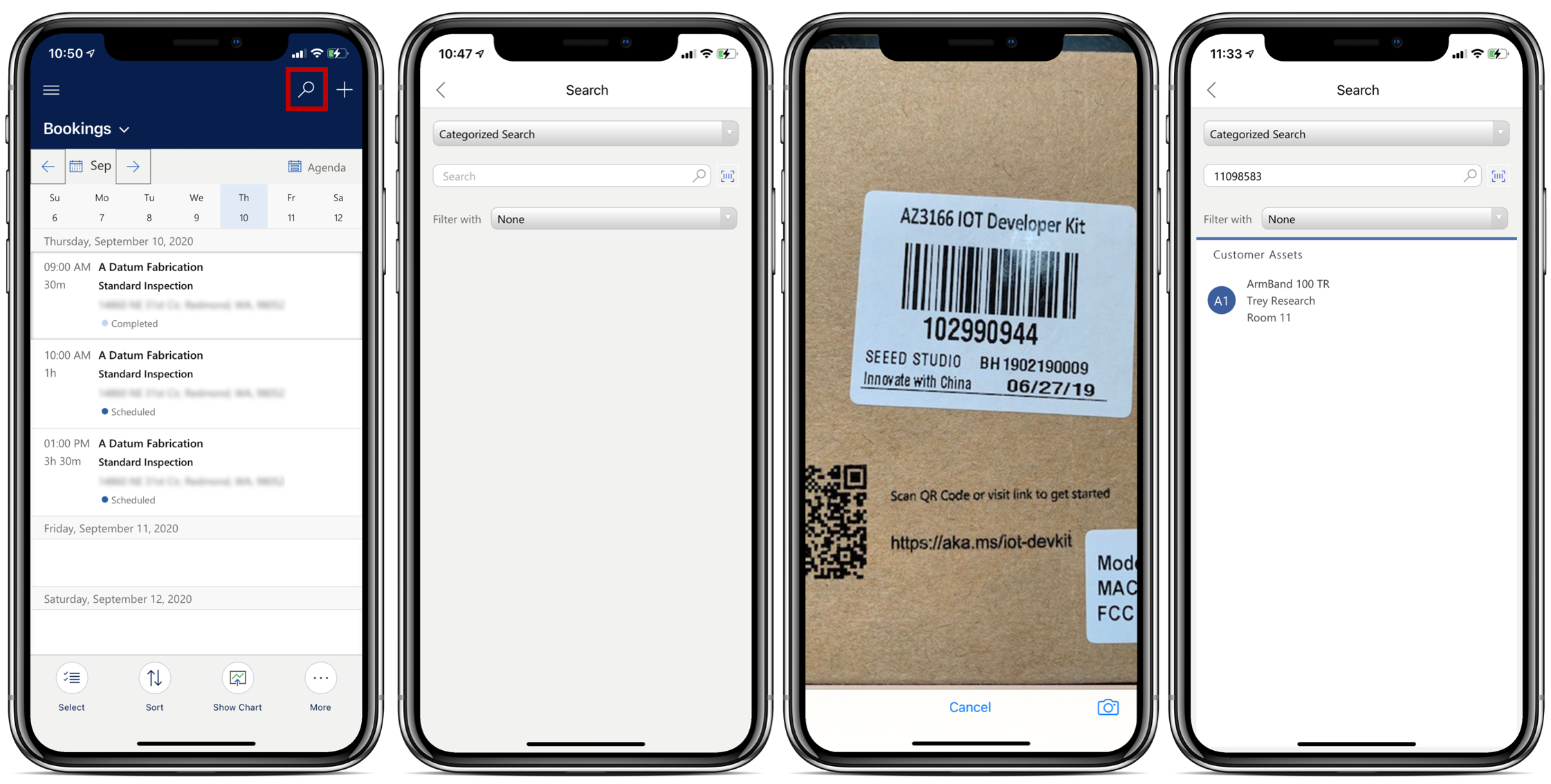
Se non hai la possibilità di scansionare un codice a barre, chiedi al tuo amministratore di impostare la ricerca globale per la tua organizzazione.
Immettere il tempo
Tieni traccia del tempo che dedichi agli ordini di lavoro e ad altri scenari e crea inserimenti ore nell'app per dispositivi mobili a scopo di report e fatturazione.
Dal menu principale, vai a Inserimento ore e creane uno.
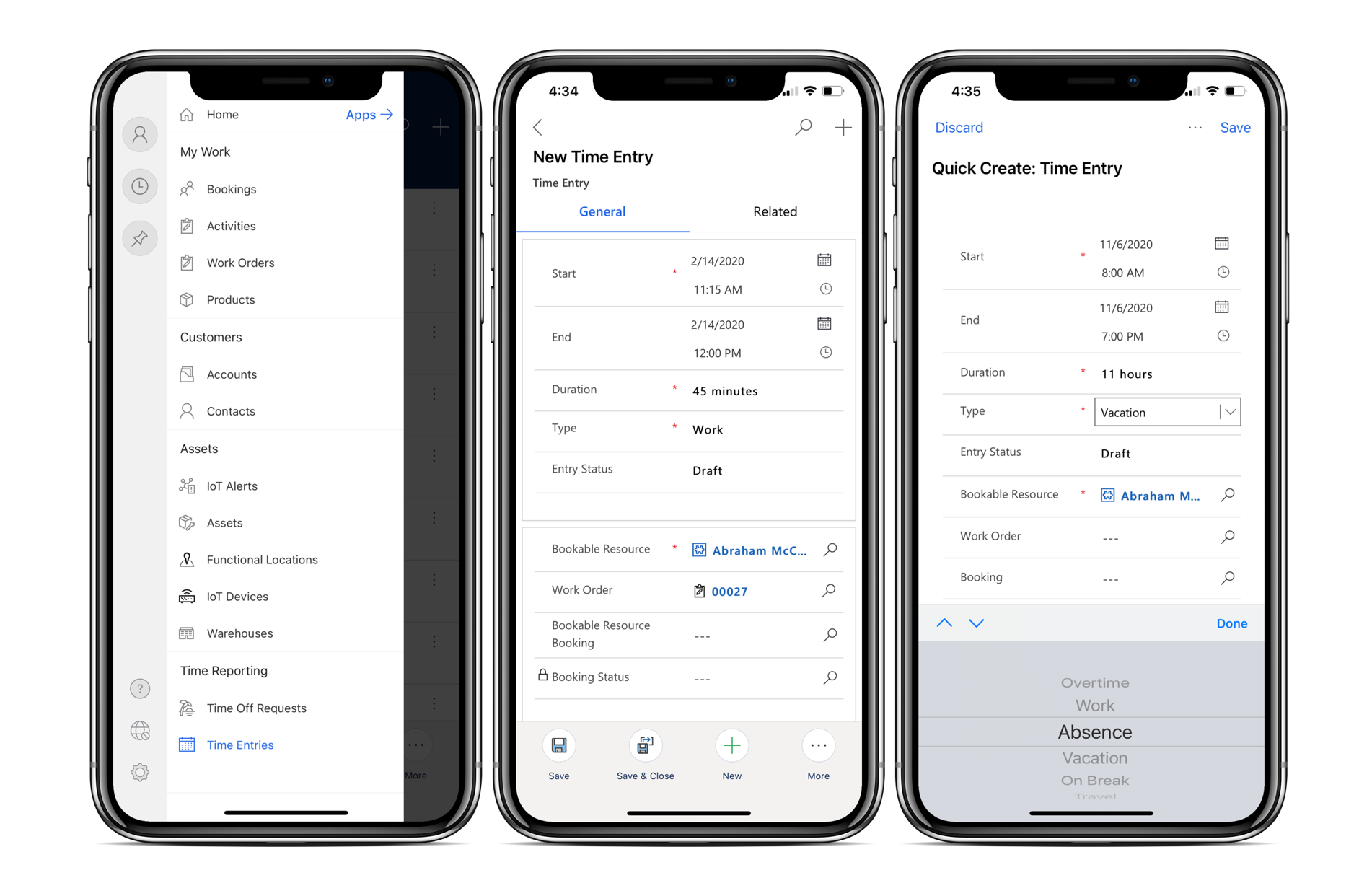
Guarda questo video per saperne di più sull'immissione del tempo nell'app Field Service per dispositivi mobili:
Creare ordini di lavoro aggiuntivi
A volte potresti dover programmare più lavoro per un altro momento. L'app per dispositivi mobili consente di creare ordini di lavoro di follow-up.
Per creare un ordine di lavoro aggiuntivo, seleziona l'opzione Completamento nel menu in basso dell'app. I campi seguenti vengono precompilati già in base all'ordine di lavoro corrente:
- Indirizzo
- Account di fatturazione
- Account di servizio
- Area di servizio
- Tasso di cambio
- Codice imposta
- Tassabile
- ID valuta transazione
Salva l'ordine di lavoro in modo che un dispatcher possa prenotarlo.
Se non vedi l'opzione Completamento, potresti non avere le autorizzazioni giuste. Chiedi al tuo amministratore di assicurarti di avere autorizzazioni di creazione per la tabella degli ordini di lavoro.
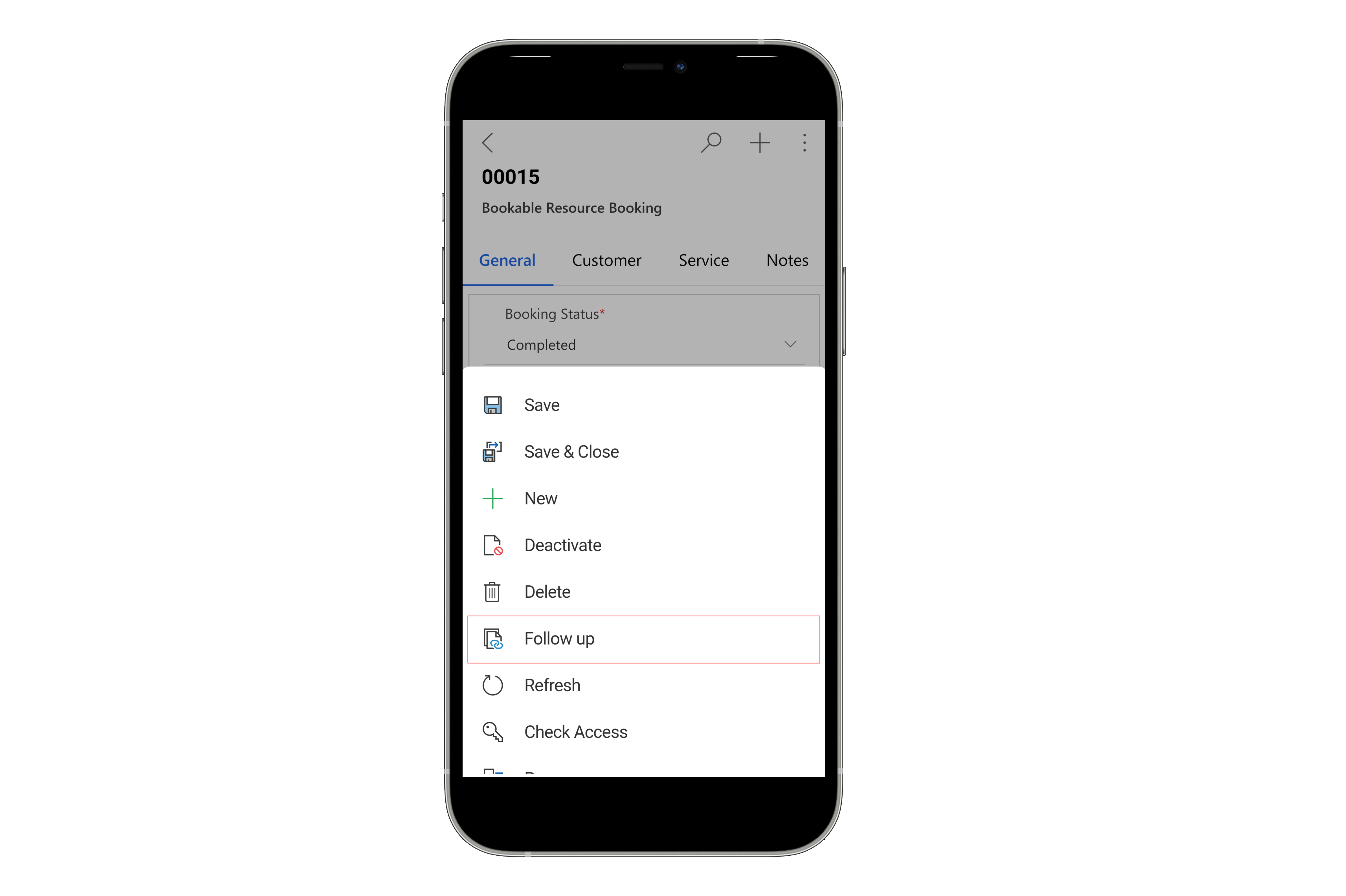
Guarda questo video per saperne di più sugli ordini di lavoro Completamento nell'app Field Service per dispositivi mobili:
Aggiorna gli ordini di lavoro con Copilot (anteprima)
La nuova UX mobile utilizza Copilot in Field Service per consentire ai tecnici di aggiornare gli ordini di lavoro in modo semplice e veloce.
Per ulteriori informazioni, vedi Aggiornamento degli ordini di lavoro basati sull'intelligenza artificiale.
Commenti e suggerimenti
Presto disponibile: Nel corso del 2024 verranno gradualmente disattivati i problemi di GitHub come meccanismo di feedback per il contenuto e ciò verrà sostituito con un nuovo sistema di feedback. Per altre informazioni, vedere https://aka.ms/ContentUserFeedback.
Invia e visualizza il feedback per